StarDict(辞書閲覧ソフト) インストール ガイド
注意
現在のバージョンでの動作は確認できてません。当環境では起動できませんでした。
StarDictとは複数のOSで使える、いろいろな辞書を閲覧するためのツールです。
このStarDict向けの辞書はさまざま用意されています。
公式サイト http://stardict.sourceforge.net/
ここではJMDict(有名なEdictの後継日本語辞書作成 Project)から提供されている辞書ファイルの設定の導入の仕方を説明します。
注意
GTK-Runtime Environmentを先にインストールしてください。
注意
新しいバージョンのGTK-Runtimeは以下から入手できます
http://prdownloads.sourceforge.net/gaim/gtk-runtime-2.4.13-rev-a.exe?download
1.ダウンロード
1-1.アクセス
URL
http://prdownloads.sourceforge.net/stardict/stardict-2.4.4.exe?download
アクセスします。
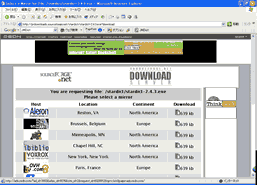
1-2.ミラーリストからダウンロード
Download
ダウンロードサイトがリストされてますのでどれでも好きな所のダウンロードアイコンをクリックします。
するとファイル保存ダイアログが出るので保存先を決定します。
Download from SourceForge
自動的にダウンロードが始まらなかった場合、手動で下画像の所のリンク(ファイル名は変わります)をクリックすることでダウンロードが開始します。
またミラーサイトが一時的に押している場合があるのでその場合は戻って別のミラーサイトを選択します。
SourceForge
2.セットアップ
2-1.セットアップを起動
Double Click
ダウンロードしたファイルstardict-2.4.3.exeを実行しセットアップを開始します。
注意
GTK-Runtime Environmentを先にインストールしないとインストーラーが起動しません。
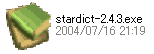
2-2.セットアップ開始画面
Button
セットアップ開始画面です。Nextボタンを押し、次へ進みます。
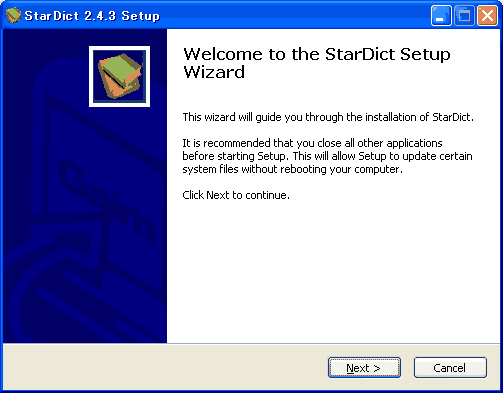
2-3.使用承諾書に同意
Button
プログラムの使用承諾書/ライセンス契約書に同意を求められます。不具合が起きても責任をとらない等書いてあります。気になる方は読んでおきましょう。使用承諾書に同意できれば I Agree ボタンを押して、次へ進みます。
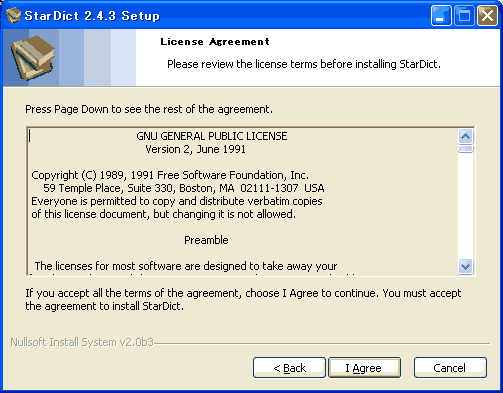
2-4.インストール先選択
プログラムのインストール先を決定します。通常[デフォルト]のインストール先はC:\Program Files\StarDictです。(変更したい場合はBrowseボタンを押してインストール先を選択します。)Installボタンを押して、次へ進みます。
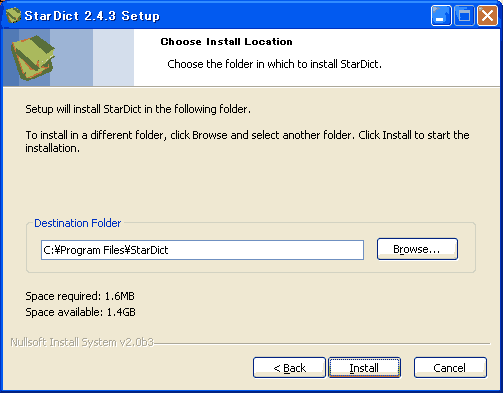
2-5.ファイルのコピー
Button
ファイルのコピーが開始されます。時間がかかる場合があります。コピーが終了するまで待ちます。コピー中にはセットアップの終了をしないでください。
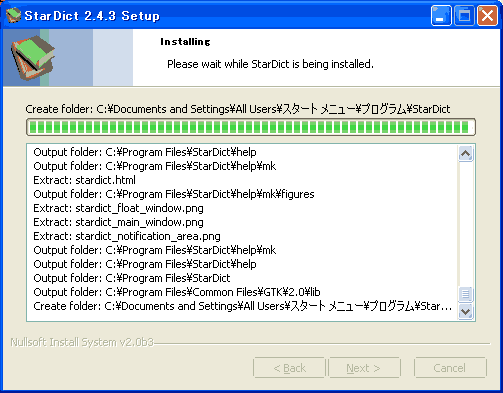
2-6.セットアップを終了
Button
インストールの完了です。Finishボタンを押して、セットアッププログラムを終了します。
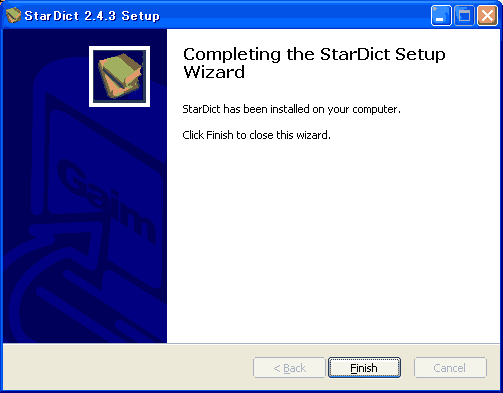
アンインストール(削除)の方法
プログラムが必要なくなった場合、以下の方法でアンインストールすることができます
コントロールパネルよりアンインストールする

コントロールパネルから'プログラムの追加と排除'を起動し、StarDictを選択して'変更と削除'ボタンを押します。後は起動したアンインストーラーに従ってアンインストールします。
3.辞書のインストール
3-1.日本語辞書ページへアクセス
http://stardict.sourceforge.net/Dictionaries_ja.phpを開きます。
3-2.ファイルのダウンロード
上から英和辞書・和英辞書となっています。ここの両方のtarbalというところをクリックしてリンク先を開きます。
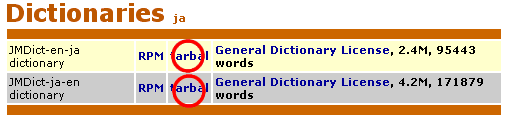
すると
Download
ダウンロードサイトがリストされてますのでどれでも好きな所のダウンロードアイコンをクリックします。
するとファイル保存ダイアログが出るので保存先を決定します。
Download from SourceForge
自動的にダウンロードが始まらなかった場合、手動で下画像の所のリンク(ファイル名は変わります)をクリックすることでダウンロードが開始します。
またミラーサイトが一時的に押している場合があるのでその場合は戻って別のミラーサイトを選択します。
SourceForge
3-3.ファイルの展開
ダウンロードしたファイルはtar.bz2という圧縮形式で圧縮されています。これはtar.gzと同じぐらいUnix OSでは一般的な圧縮形式です。
この形式を展開するにはlhazを使用します。
lhazの使い方についての詳しい説明はこちらをご覧ください。

3-4.ファイルの移動
展開したら以下のようなフォルダーが2つ出来ています。

これをStarDictをインストールした場所のdicフォルダーへ移動します。
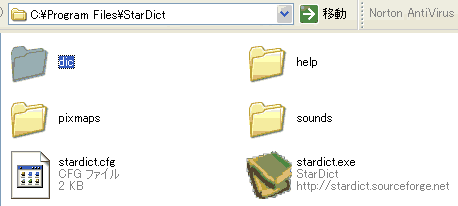
移動後は以下のようなフォルダー構成になっています。
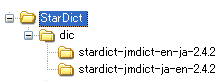
サイト
Android情報サイト
|
Youtube サイト
| Java サイト
| Google 活用サイト
| Google 情報サイト
| 無料ソフト活用 サイト
|写真活用のPicasa2 サイト
|新サイト
Blog
Android ブログ
Copyright (c)2004 - 2012 Aki. All rights reserved.